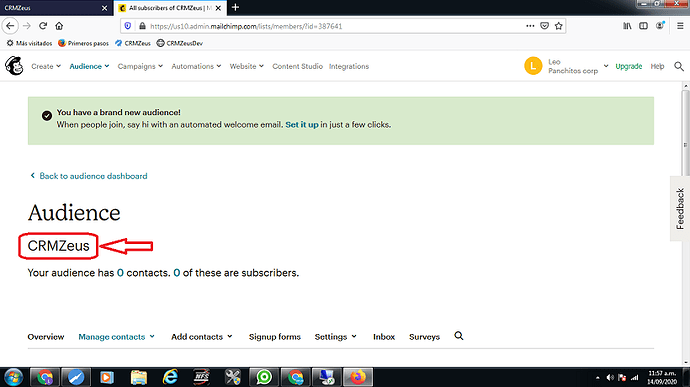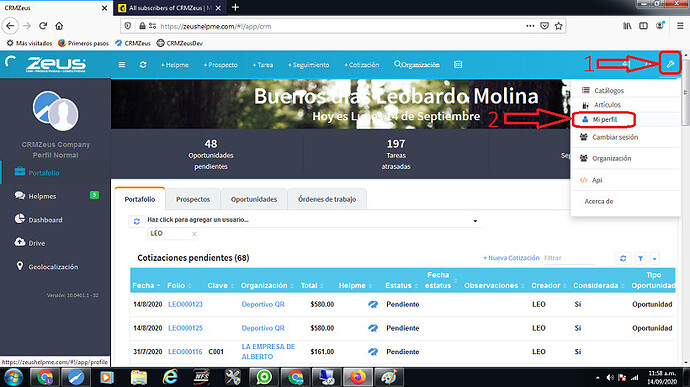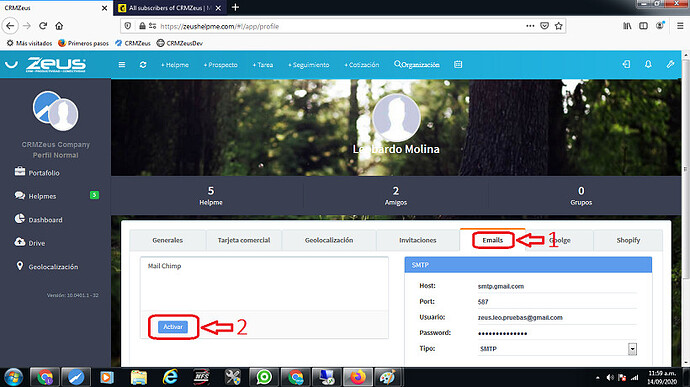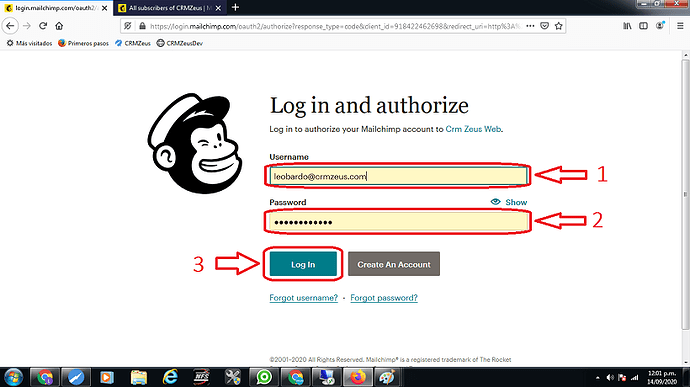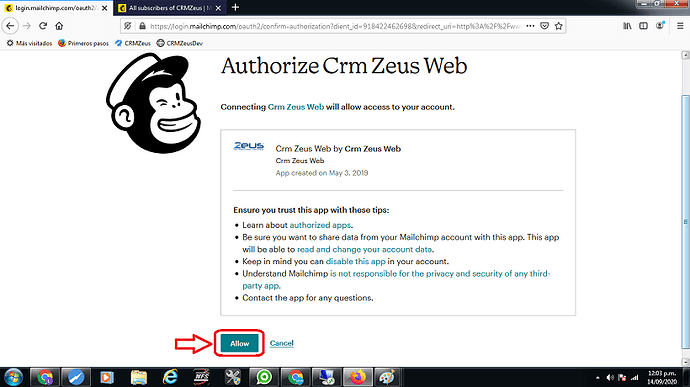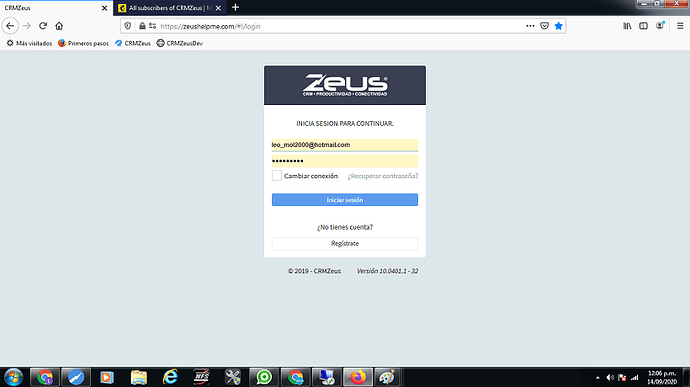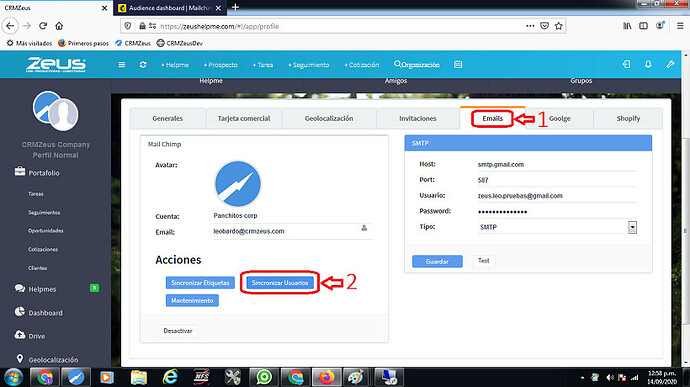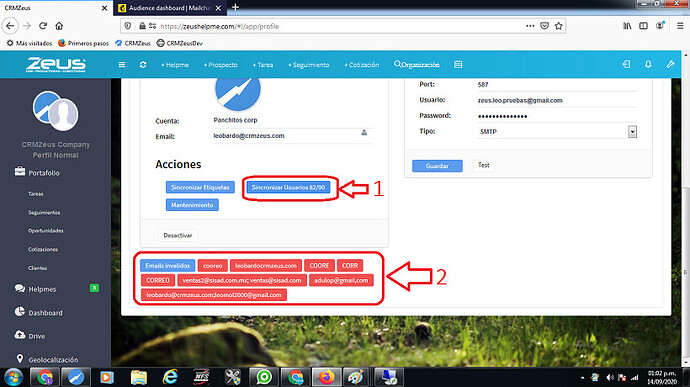Hola, en éste post te explicaremos como configurar la integración de CRMZeus web con la plataforma Mailchimp.
Si quieres hacer envíos de mensajes de correos masivos y automatizados este es tu artículo para iniciar con tu configuración e integrar Mailchimp.
Para lo referente a la configuración y uso de Mailchimp deberás consultar los tutoriales que se encuentran en internet, o referirte a la ayuda de Mailchimp en tu cuenta de esa plataforma.
Primero que nada debemos de contar con una cuenta de Mailchimp y crear una «Audiencia» llamada «CRMZeus», en la cual se van a volcar todos los contactos de la base de Zeus.
Una vez que tengamos la audiencia lista, vamos a nuestra plataforma, hacemos clic en «Configuración», luego seleccionamos «Mi perfil».
Luego cambiamos a la ficha «Emails» y hacemos clic en «Activar».
Lo que nos llevará a la pagina de inicio de sesión de cuentas de Mailchimp, ahí ingresamos nuestro usuario y contraseña y hacemos clic en «Iniciar sesión» o «Log in» según el lenguaje de la página.
Posteriormente aparece la pantalla para permitir a CRMZeus hacer uso de las características de Mailchimp, hacemos clic en «Permitir» o «Allow» según el lenguaje de la página.
Posteriormente tendremos que iniciar sesión de nuevo en CRMZeus.
Vamos de nuevo a nuestro perfil.
Hacemos clic en la ficha «Emails», solo que ahora ya deben de aparecer otras opciones. De esas opciones, vamos a hacer clic en el botón «Sincronizar usuarios», lo que se va a hacer es que todos los contactos del CRM se van a registrar en la Audiencia de Mailchimp, con su cuenta de correo marcada como «Principal» y «Usar en marketing».
Éste proceso va a tardar varios minutos dependiendo de la cantidad de contactos y la velocidad de conexión.
Una vez que se lleve a cabo la sincronización aparecerá un mensaje en la parte superior de la pantalla indicándonos que «se llevó a cabo con éxito».
Y en la parte inferior los resultados indicándonos cuantos contactos se pudieron sincronizar (1) y cuales no (2).
A partir de éste momento todos los cambios que haga el usuario en la plataforma web en cuanto a la información de los contactos se actualizarán automáticamente en la audiencia de Mailchimp.
Los demás botones se explicarán en el manual de uso de ésta característica.
Sí tienes alguna duda envíanos un Telegram, o bien envíanos un correo a [email protected].
Otros foros que te ayudarán con tu integración: